Aumento de las cuotas de red
En este artículo se muestra cómo solicitar aumentos para las cuotas de red en la página principal de Azure o en Mis cuotas, una ubicación centralizada donde puede ver el uso de la cuota y solicitar aumentos de cuota.
Para obtener acceso rápido para solicitar un aumento, seleccione Cuotas en la página principal de Azure.
![]()
Si no ve Cuotas en la página principal de Azure, escriba "cuotas" en el cuadro de búsqueda y, a continuación, seleccione Cuotas. A continuación, el icono Cuotas aparecerá en la página principal la próxima vez que la visite.
También puede usar las siguientes opciones para ver los límites y el uso de cuota de red:
- CLI de Azure
- Azure PowerShell
- REST API
- Uso y cuotas (en el panel izquierdo al ver la suscripción en Azure Portal)
En función de la suscripción, normalmente puede solicitar aumentos para estas cuotas:
- Direcciones IP públicas
- Direcciones IP públicas: estándar
- Longitud del prefijo IPv4 público
Solicitud de aumentos de la cuota de red
Siga estos pasos para solicitar un aumento de la cuota de red en la página principal de Azure. Debe tener una cuenta de Azure con el rol Colaborador (u otro rol que incluya acceso de Colaborador).
En la página principal de Azure, seleccione Cuotas y, a continuación, seleccione Microsoft.Network.
Busque la cuota que desea aumentar y, a continuación, seleccione el icono de soporte técnico.

En el formulario de solicitud de soporte técnico nueva, en la pantalla Descripción del problema, algunos campos se rellenarán previamente de forma automática. En la lista Tipo de cuota, seleccione Redes y, a continuación, seleccione Siguiente.
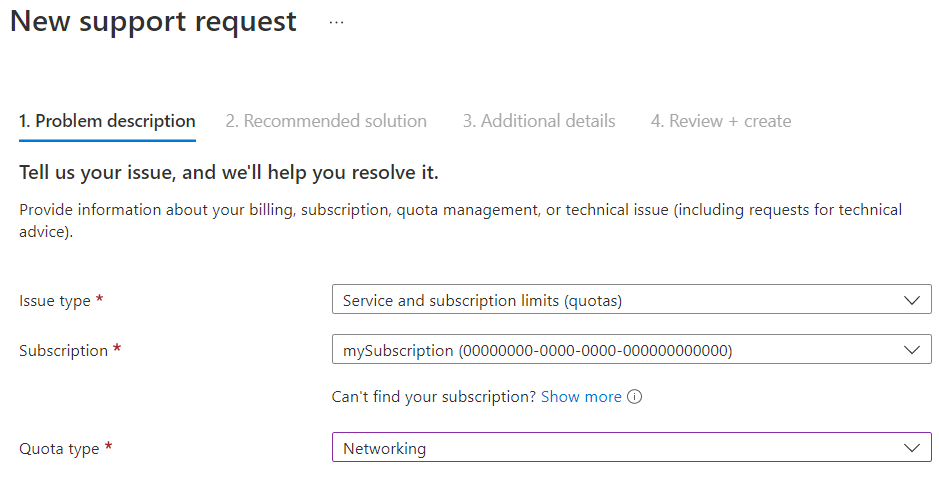
En la pantalla Detalles adicionales, en Provide details for the request (Proporcione los detalles de la solicitud), seleccione Escribir detalles.
En el panel Detalles de la cuota, escriba la información de la solicitud.
Importante
Para aumentar una cuota de la dirección IP pública estática, seleccione Otros en la lista Recursos y, a continuación, especifique esta información en la sección Detalles.
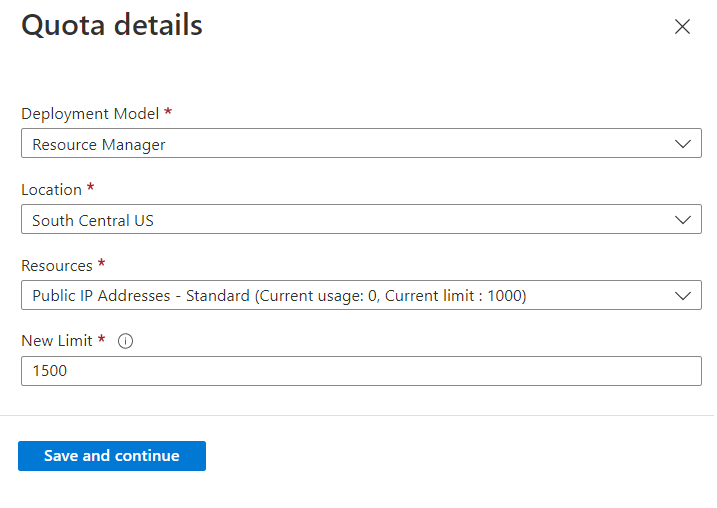
Selecciona Guardar y continuar. La información que escribió aparecerá en el valor de Resumen de solicitudes en Detalles del problema.
Siga rellenando el formulario, incluidas sus preferencias con respecto al método de contacto. Cuando haya finalizado, seleccione Siguiente.
Revise la información de la solicitud de aumento de cuota y, a continuación, seleccione Crear.
Una vez que se haya enviado la solicitud de aumento de la cuota de red, un ingeniero de soporte técnico se pondrá en contacto con usted y le ayudará con la solicitud.
Para más información sobre las solicitudes de soporte técnico, consulte Creación de una solicitud de soporte técnico de Azure.
Pasos siguientes
- Consulte los detalles sobre los límites de red.
- Conozca los límites, las cuotas y las restricciones de suscripción y servicios de Azure.